Kako uporabljati PS5 Remote Play za pretakanje na PS4
Kaj je treba vedeti
- Na PS5 pojdite na Nastavitve > sistem > Remote Play, označite Omogoči Remote Play, in pritisnite X na krmilniku, da vklopite stikalo.
- Na PS4 odprite PS5 Remote Play aplikacijo iz menija Domov. Izberite Poiščite svoj PS5 oz Povežite se s PS5-XXX.
- Za najboljše rezultate uporabite žično internetno povezavo. Sony priporoča hitrost povezave najmanj 15 Mbps.
V tem članku je razloženo, kako uporabljati aplikacijo PS5 Remote Play za igranje iger PS5 na PS4. Navodila veljajo za različico vdelane programske opreme PlayStation 4 8.0 in novejše.
Kako uporabljati PS5 Remote Play za pretakanje na PS4
The PlayStation 4 ima vgrajeno PS5 Remote Play aplikacija, ki vam omogoča pretakanje iger s konzole PlayStation 5. Z njim lahko svoje konzole povežete z različnimi televizorji in prevzamete igre iz druge sobe.
Aplikacija PS5 Remote Play bi morala že biti na vašem PlayStation 4, pod pogojem, da ste posodabljali vdelano programsko opremo.
-
Na vašem PlayStation 5 izberite Nastavitve iz menija Domov.
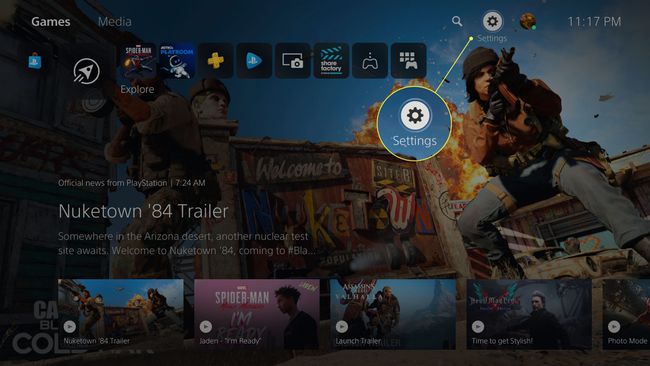
-
Izberite sistem.
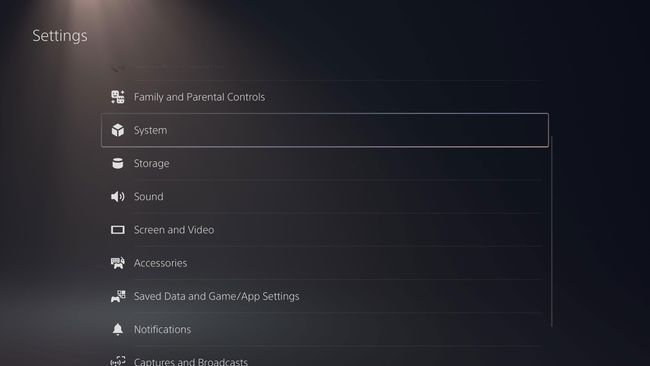
-
Izberite Remote Play.
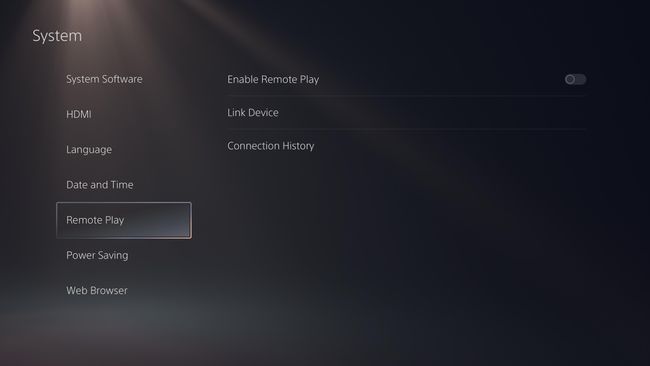
-
Poudarite Omogoči oddaljeno predvajanje in pritisnite X na krmilniku, da vklopite stikalo.
Stikalo je vklopljeno, ko je krog na desni strani.
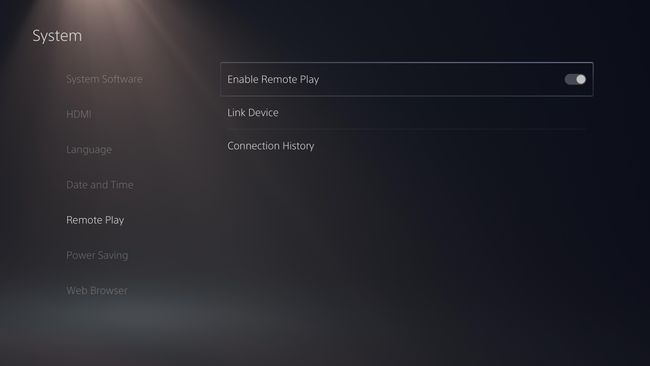
-
Na vašem PlayStation 4 odprite PS5 Remote Play aplikacijo iz menija Domov.
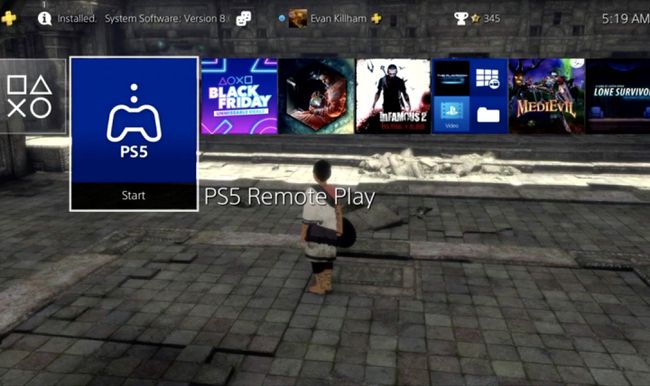
-
Izberite Poiščite svoj PS5 na dnu zaslona.
Na gumbu lahko piše tudi »Poveži se s PS5-XXX«, kjer je »XXX« trimestna številka.
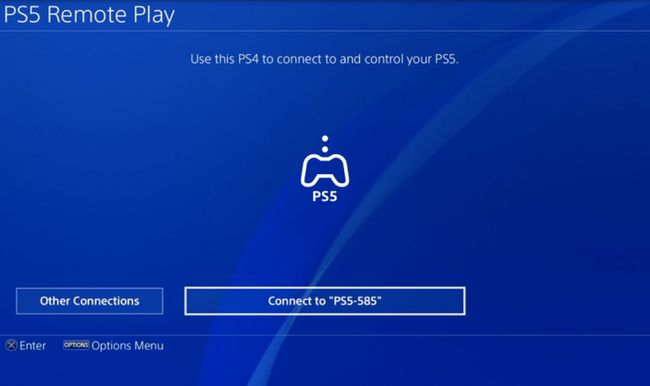
Če vidite zaslon, ki pravi Preden se povežete s svojim PS5, kliknite v redu.
-
Vaš PS4 bi se moral samodejno povezati z vašim PS5.
Vaša PlayStation 5 mora biti vklopljena ali v načinu mirovanja, da jo aplikacija najde.
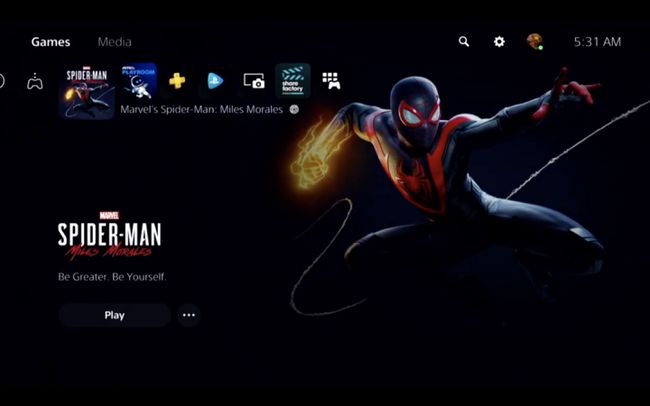
-
Če želite prekiniti povezavo s PlayStation 5, pritisnite Gumb PS na krmilniku, da odprete meni za oddaljeno predvajanje.
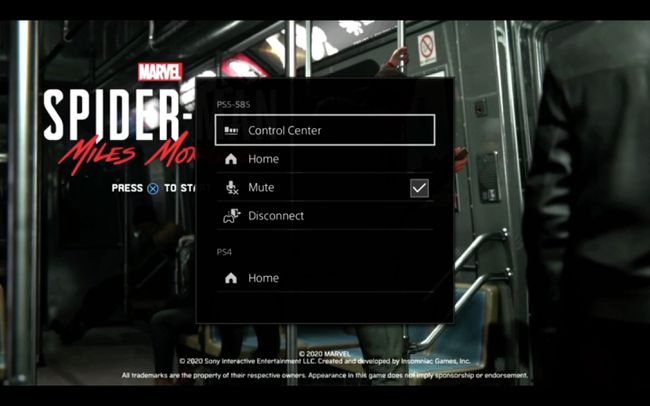
-
Izberite Prekini povezavo.
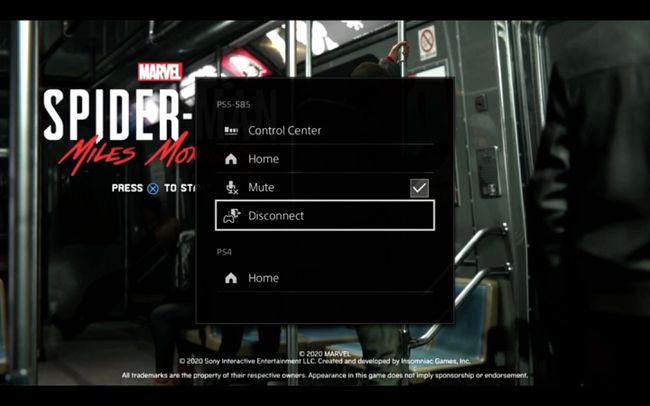
-
Odprl se bo stranski meni, v katerem boste lahko izbrali, kaj boste počeli s svojo PlayStation 5:
- Pustite vklopljeno: Ta možnost samo prekine povezavo s PlayStation 4. Na vaši PlayStation 5 se ne bo nič spremenilo. Uporabite ga, če igrate, da preklopite nazaj na PS5 in nadaljujete igro.
- Postavite v način počitka: Ta ukaz uporabite, če ste za zdaj končali z igranjem. Vaš PS5 bo postavil v stanje pripravljenosti z nizko porabo, dokler ga ne prebudite.
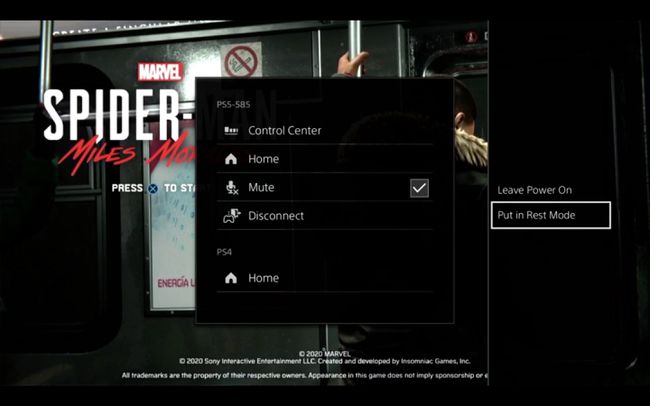
Ne glede na to, katero možnost izberete, se bo vaš PS4 vrnil na zaslon Connect v aplikaciji PS5 Remote Play.
Omejitve pri uporabi PS5 Remote Play
Ko pretakate svoj PS5 na PS4, se morate zavedati nekaj omejitev. Tukaj je nekaj stvari, ki jih je treba upoštevati:
- Krmilnika PS5 ne morete združiti s PS4, zato boste morda imeli težave z nekaterimi igrami, ki uporabljajo posebne funkcije DualSense PlayStation 5.
- Naslovi, ki zahtevajo zunanje naprave, npr PlayStation VR ne bo deloval z Remote Play.
- Odvisno od hitrosti vašega omrežja boste morda doživeli nekaj zamik vnosa medtem ko igraš.
- Standardni PS4 se ne bo mogel prikazati v celoti, 4K ločljivost.
- Višja kot je ločljivost, ki jo uporabljate na PS4, bolj obremenjujoče bo vaše omrežje.
Kako spremeniti ločljivost za PS5 Remote Play
Morda boste izgubili povezavo s svojim PS5, če vaše omrežje ne bo zdržalo obremenitve med pretakanjem s PS5 in nalaganjem slike na PS4. Najhitrejši način za odpravo te težave je zmanjšanje ločljivosti zaslona aplikacije Remote Play na PlayStation 4.
-
Pritisnite Opcije na vašem krmilniku PS4 na zaslonu Povezava.
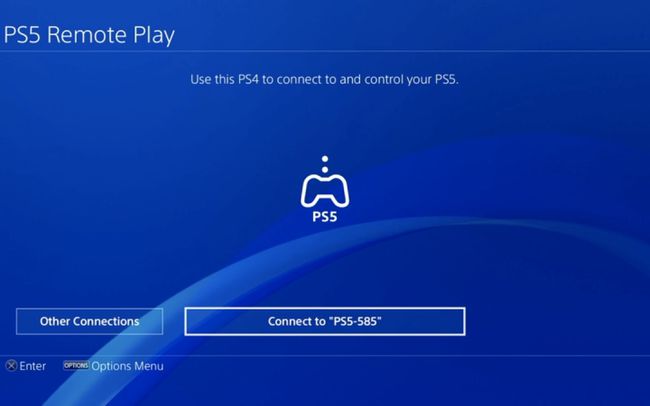
-
Izberite Resolucija.
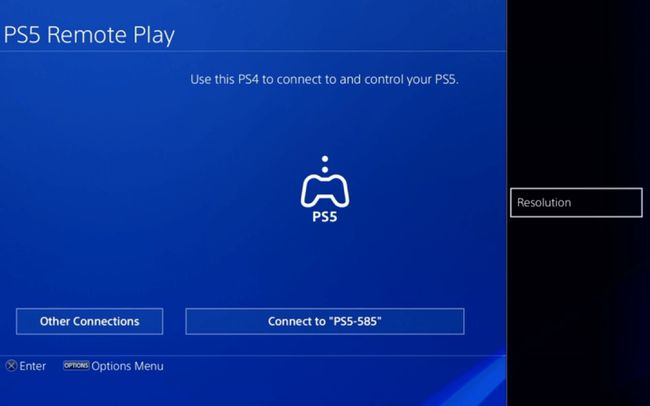
-
Izberite nižjo ločljivost in pritisnite X.
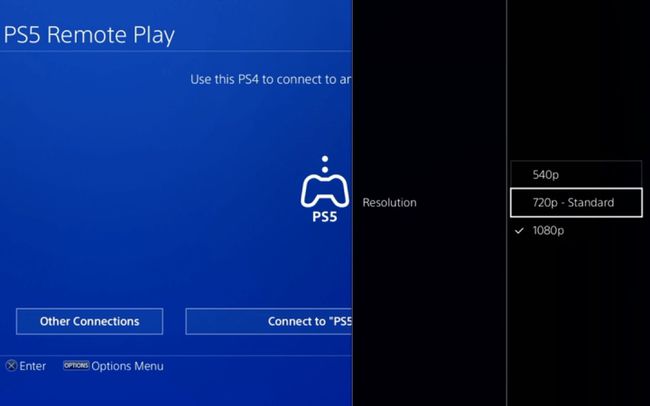
Poskusite se znova povezati.
